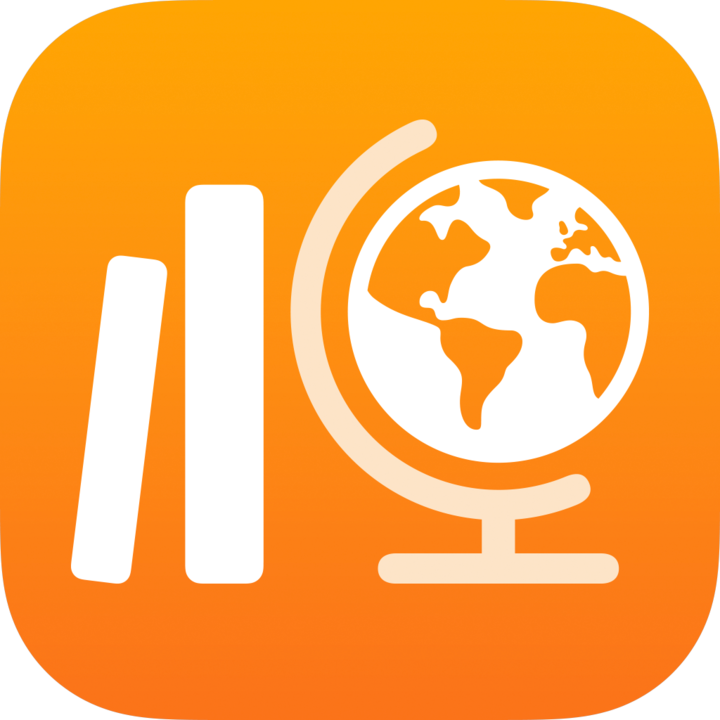
スクールワークでアセスメントを送信する
アセスメントを送信して、概念、トピック、レッスンをどの程度理解しているかをテストできます。生徒はすべてのクラスのアセスメントを表示し、テストを確認したり、教師からのフィードバック、確認情報、点数を確認したりできます。
アセスメントは、クラス全員に送信することも、特定のニーズに合わせて1人または複数の生徒に送信することもできます。スクールワークは、複数のクラスへのアセスメントの送信には対応していません。複数のクラスに同じ書類を割り当てるには、アセスメントをコピーして、新しいアセスメントを別のクラスに送信します。
クラスを複数の教師が担当している場合、いずれかの教師が送信またはスケジュールしたアセスメントは、すべての教師が表示して編集できます。アセスメントの下書きは、作成している教師のみ表示できます。
注記: アセスメントを送信するにはインターネット接続が必要です。インターネット接続が中断した場合は、アセスメントを下書きとして保存し、後で送信できます。
スクールワークでアセスメントを送信する
スクールワークApp
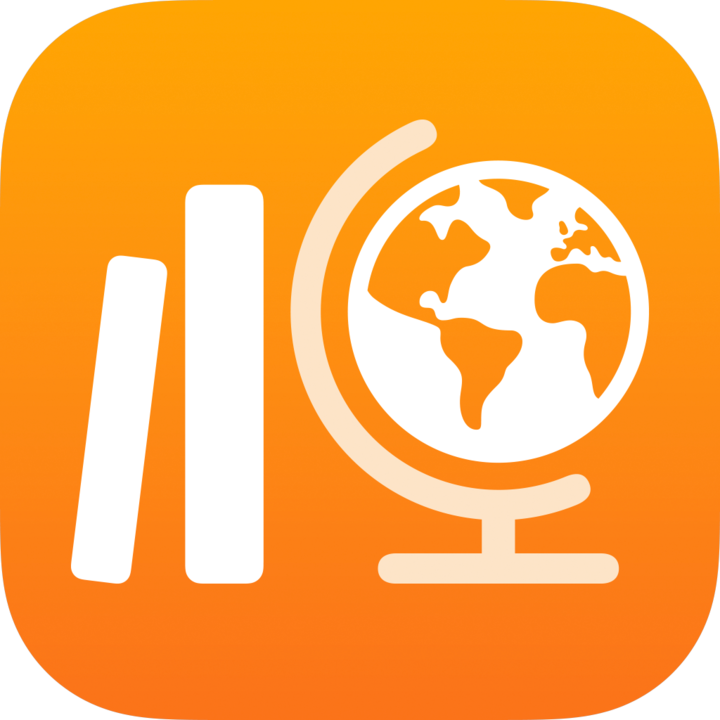 で、サイドバーの「Assessments(アセスメント)」の横にある
で、サイドバーの「Assessments(アセスメント)」の横にある をタップします。
をタップします。以下のいずれかを実行します。
既存のファイルを読み込むには、「Import a File(ファイルを読み込む)」をタップし、ファイルを検索するかファイルのある場所に移動して、そのファイルをタップし、コンテンツを読み込みます。
紙の書類を使用するには、「書類をスキャン」をタップし、デバイスのカメラに映るように書類を配置します。詳しい情報。
注記: PDF、Pages、Numbers、Keynote、Googleドキュメント、Googleスプレッドシート、Googleスライド、画像ファイルを読み込んで、スクールワークのアセスメントを作成できます。
スクールワークによって、書類がアセスメントに変換されます。
マークアップツールを使用してメモや情報をさらに追加し、「Assign(割り当て)」をタップします。
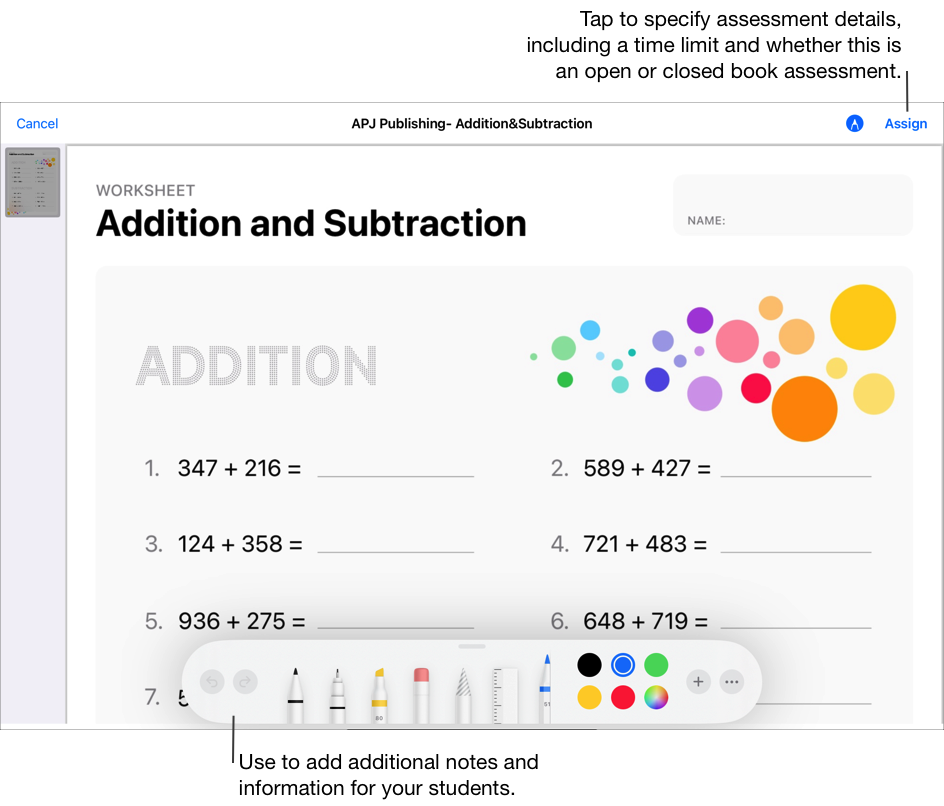
「割り当て先」をタップし、クラスをタップし、クラス全体またはクラスの1人以上の生徒をタップして追加してから、「完了」をタップします。
アセスメントのタイトルを入力し、説明文を入力します。
配信日を設定するには、「Deliver(配信)」をタップし、スクールワークでアセスメントを送信する日時を選択して、「完了」をタップします。
配信日を指定すると、事前にアセスメントを作成してから、アセスメントを生徒に送信する厳密な日時を指定できます。
異なる期限を設定するには、日付をタップし、目的の日時を選択して、「完了」をタップします。
アセスメントに期限を追加すると、期限後に生徒が提出する制作物はすべて遅延となります。期限を解除するには、
 をタップします。
をタップします。「その他のオプション」をタップしてから、以下のいずれかを実行します。
生徒がテストを受けることができる最大時間を指定するには、「制限時間」をタップし、時間を選択して、「完了」をタップします。
生徒に求める集中のレベルを指定するには、「Assessment Mode(アセスメントモード)」ポップアップメニューをタップしてから、「Open Book(参考資料あり)」または「Closed Book(参考資料なし)」を選択します。
Open Book(参考資料あり):生徒は、他の資料やスクールワーク以外のアプリを活用しながらアセスメントに取り組めます。
Closed Book(参考資料なし):生徒は、制作物を提出するまで、他の資料を使用することやアセスメントから離れることができません。
参考資料なしのアセスメントの場合、生徒はiPadでスクールワークしか使用できません。iPadのこの制限は、生徒が制作物を提出するか8時間が経過すると解除されます。
以下のいずれかを実行します。
アセスメントを送信する準備ができたら、「送信」をタップします。
配信日を指定した場合は、「スケジュール」をタップします。スクールワークは、指定した日時に送信するためにアセスメントを保存します。
アセスメントを送信またはスケジュールする準備ができていない場合は「閉じる」をタップし、「キャンセル」をタップして、「下書きとして保存」をタップして、アセスメントを後で送信するために下書きとして保存できます。
別のiPadOSアプリからアセスメントを送信する
スクールワークと共有するに対応しているiPadOSアプリを開いてから、アセスメントに使用するファイルを開きます。
PDF、Pages、Numbers、Keynote、Googleドキュメント、Googleスプレッドシート、Googleスライド、画像ファイルをアセスメントで使用できます。
「共有」ボタンをタップします。
共有オプションの最初のセクションで、「スクールワーク」をタップします(必要に応じて、左にスワイプすると他のオプションが表示されます)。
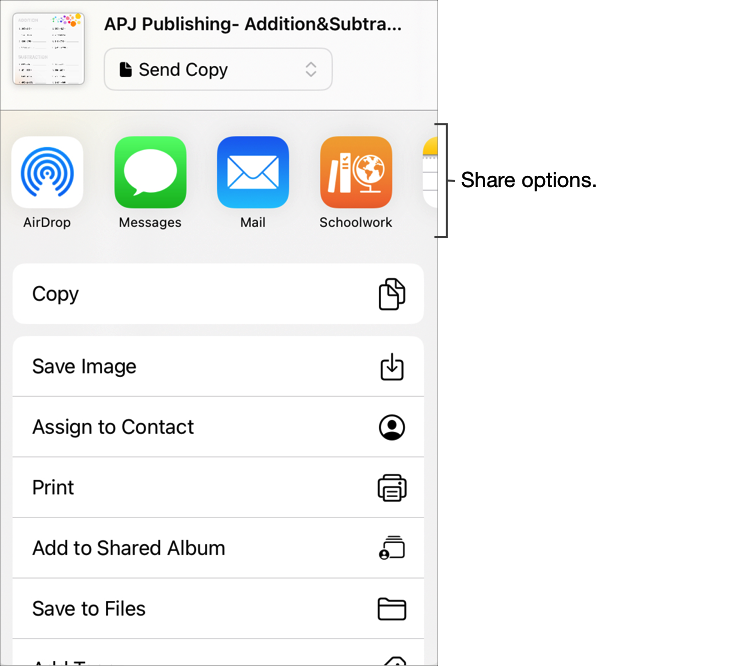
アセスメントのタイトルを入力し、必要に応じて「Type(タイプ)」ポップアップメニューをタップして、「Assessment(アセスメント)」を選択してから「作成」をタップします。
選択したファイルを使用して、アセスメントの下書きが作成されます。
スクールワークの「最近のアクティビティ」をタップし、アセスメントの下書きを開きます。
マークアップツールを使用してメモや情報をさらに追加し、「Assign(割り当て)」をタップします。
アセスメントの詳細を編集する:受信者、タイトル、説明文、配信日、期限、オプションを追加、削除、更新します。
更新したアセスメントを送信するには、「送信」をタップします。
配信日を指定した場合は、「スケジュール」をタップします。スクールワークは、指定した日時に送信するためにアセスメントを保存します。